So erstellen Sie Werbeaktionen in Magento 2
Veröffentlicht: 2021-01-20Inhaltsverzeichnis
Mit Magento 2 Promotions können Sie Ihren Umsatz steigern und mehr Kunden gewinnen, indem Sie Gutscheine für Rabatte auf spezielle Produkte erstellen, eine bestimmte Aktion für einen bestimmten Zeitraum planen oder Kunden sogar ermöglichen, Y Artikel beim Kauf von X Artikeln zu erhalten.
Um Ihnen bei der Einrichtung Ihrer eigenen Preisregel zu helfen, bietet Ihnen Magento 2 zwei Arten von Aktionsprogrammen :
- Katalogpreisregel : Bieten Sie Produkte basierend auf einer Reihe von Bedingungen selektiv zu einem reduzierten Preis an
- Warenkorbpreisregel : Wenden Sie Rabatte auf Artikel im Warenkorb an, basierend auf einer Reihe von Bedingungen
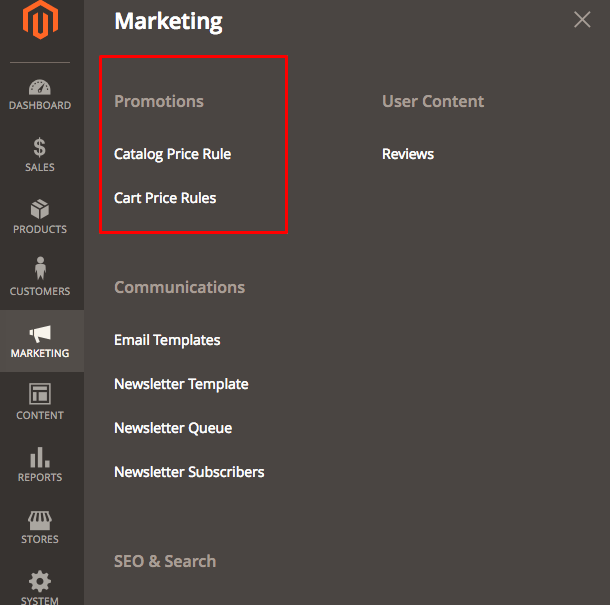
Katalogpreisregel
Da die Katalogpreisregel für ausgewählte Produkte gilt, sehen Ihre Kunden den rabattierten Preis für jedes Produkt auf den Produktdetailseiten. Gutscheine können nicht mit der Katalogpreisregel verwendet werden, da diese Art von Regel angewendet wird, bevor ein Produkt in den Einkaufswagen gelegt wird.
Mit der Katalogpreisregel können Sie sie verwenden, um:
- Legen Sie einen speziellen Festpreis für ein einzelnes Produkt / eine Produktgruppe oder alle Produkte fest
- Ermäßigen Sie einen festen Betrag vom ursprünglichen Preis oder passen Sie ihn an einen Prozentsatz für ein einzelnes Produkt / eine Gruppe von Produkten oder alle Produkte an
- Planen Sie Startdatum und Enddatum der Regel ein
Um mit der Konfiguration Ihrer Katalogpreisregel zu beginnen, wählen Sie in Ihrem Admin-Dashboard Katalogpreisregel > Neue Regel hinzufügen aus
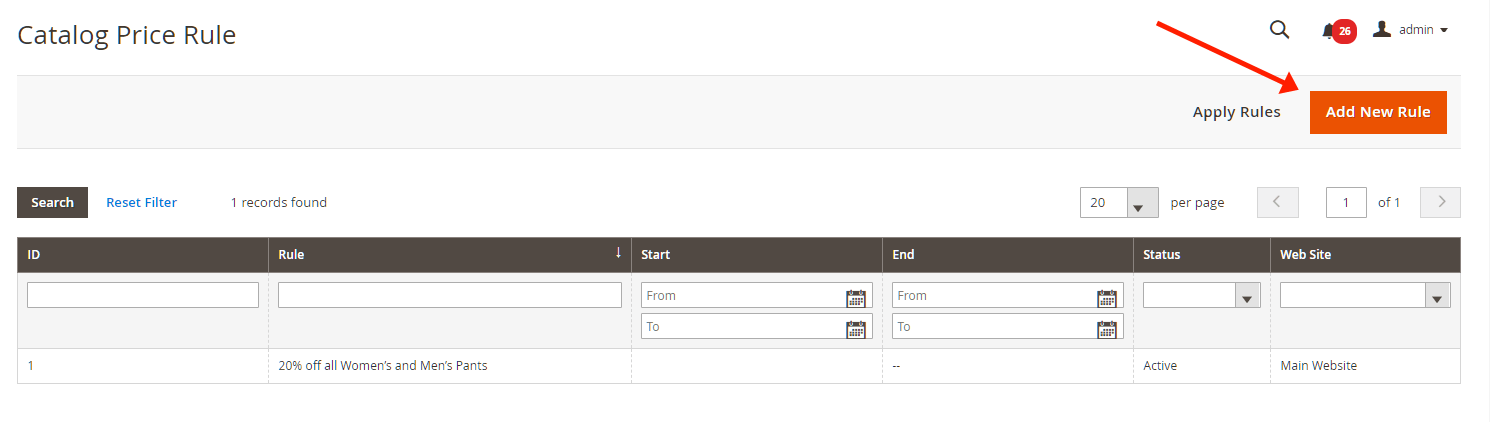
Regelinformationen
Alle Felder in dieser Gruppe sind ziemlich selbsterklärend, sodass Sie sie problemlos konfigurieren können sollten.
Bedingungen
Hier wird es ruppig. Katalogpreisregeln basieren auf Konditionskombinationen. Sie können Bedingungskombinationen festlegen, indem Sie auf die entsprechenden fett gedruckten Wörter klicken.
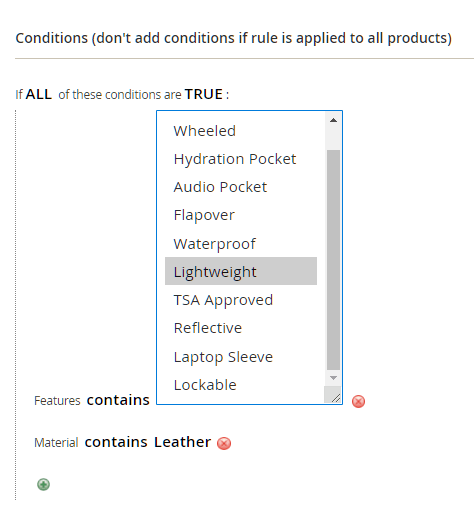
Zum Beispiel haben wir eine Master-Bedingung wie folgt:
Wenn ALLE diese Bedingungen WAHR sind
Und weitere nachfolgende Regeln, die dieser Bedingung folgen, etwa so:
Wenn ALLE diese Bedingungen WAHR sind Features enthält Lightweight Material enthält Leder
Diese Bedingungskombinationen gelten für alle Produkte, die Leichtgewicht als Merkmal und Leder als Material haben. Um alternativ Leicht- und Lederprodukte von der Übernahme dieser Katalogpreisregel auszuschließen, legen Sie Folgendes fest:
wenn ALLE diese Bedingungen WAHR sind
zu
wenn ALLE dieser Bedingungen FALSCH sind
Hinweise : Damit ein Produktattribut in den konfigurierbaren Dropdown-Bedingungen angezeigt wird, muss es zuvor so konfiguriert werden, dass es in Bedingungen für Aktionsregeln verwendet werden kann.
Mit den obigen Bedingungskombinationen können wir jetzt Aktionen setzen.
Aktionen
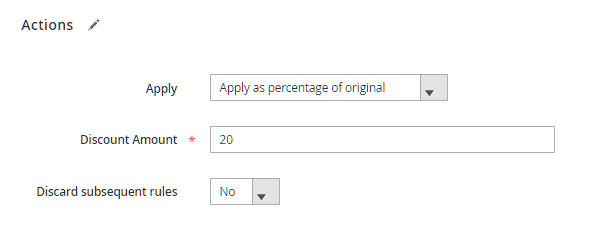
Dies sind vier Aktionen für Ihre Katalogpreisregeln:
- Als Prozentsatz des Originalpreises anwenden : Addieren Sie einen prozentualen Rabattbetrag zum Originalpreis hinzu. Ein Rabatt von 20 % kann beispielsweise angewendet werden, indem Sie 20 auf den Rabattbetrag eingeben
- Als Festbetrag anwenden : Fügen Sie dem ursprünglichen Preis einen festen Rabattbetrag hinzu. Um beispielsweise einen Rabatt von 50 $ festzulegen (vorausgesetzt, die konfigurierte Währung ist USD), stellen Sie den Rabattbetrag auf 50 ein
- Endpreis auf diesen Prozentsatz anpassen : Legen Sie den Endpreis auf einen Prozentsatz des ursprünglichen Preises fest. Wenn der ursprüngliche Preis des Produkts beispielsweise 100 $ beträgt und Sie den Rabattbetrag auf 20 (20 %) festlegen, wird der Produktpreis auf 20 angepasst.
- Endpreis an Rabattwert anpassen : Legen Sie den Endpreis auf einen Rabattwert fest. Wenn der ursprüngliche Preis des Produkts beispielsweise 100 $ beträgt und Sie den Rabattbetrag auf 15 festlegen, wird der Produktpreis nach dem Rabatt auf 15 angepasst

Nachfolgende Regeln verwerfen priorisiert diese Regel und ignoriert alle anderen Regeln bei der Verarbeitung. Dies ist praktisch, wenn Sie verhindern möchten, dass mehrere Katalogpreisregeln auf dasselbe Produkt angewendet werden.
Und das ist es. Klicken Sie auf Speichern und sehen Sie selbst, ob der Rabatt angewendet wurde.
Warenkorbpreisregel
Die Warenkorbpreisregel gilt für die Artikel im Warenkorb und kann automatisch angewendet werden, sobald die Bedingungen erfüllt sind oder der Kunde einen gültigen Gutscheincode eingibt. Nach Anwendung erscheint der Rabatt im Warenkorb unter der Zwischensumme.
Mit der Warenkorbpreisregel in Magento 2 können Sie Sonderrabatte erstellen, z. B. „Kaufen Sie X und erhalten Y kostenlos “ (Kunden müssen X Artikel kaufen, um Y (Menge) Artikel kostenlos zu erhalten). Außerdem können die Regeln in der Einkaufswagenpreisregel auch auf den Versand angewendet werden, indem Sie zulassen, dass sie auf den Versandbetrag angewendet werden, oder Sie können sogar kostenlosen Versand für qualifizierte Einkaufswagen anwenden.
Ähnlich wie bei der Katalogpreisregel können Sie Warenkorbpreisregeln mit Sätzen von Bedingungskombinationen festlegen. Bedingungskombinationen in Warenkorbpreisregeln sind vielfältiger, da Sie jetzt Warenkorbattribute und mehr Produktunterauswahlen erhalten.
Um Ihnen zu zeigen, wie Sie eine Warenkorbpreisregel richtig konfigurieren, erstellen wir eine neue Warenkorbpreisregel:
Regelinformationen
Alle Felder in diesem Abschnitt sollten für Sie selbsterklärend sein. Zusätzlich zu allen grundlegenden Feldern wie Regelname, Beschreibung können Sie in diesem Abschnitt den Gutscheincode und die Verwendungen pro Gutschein sowie die Verwendungen pro Kunde festlegen.
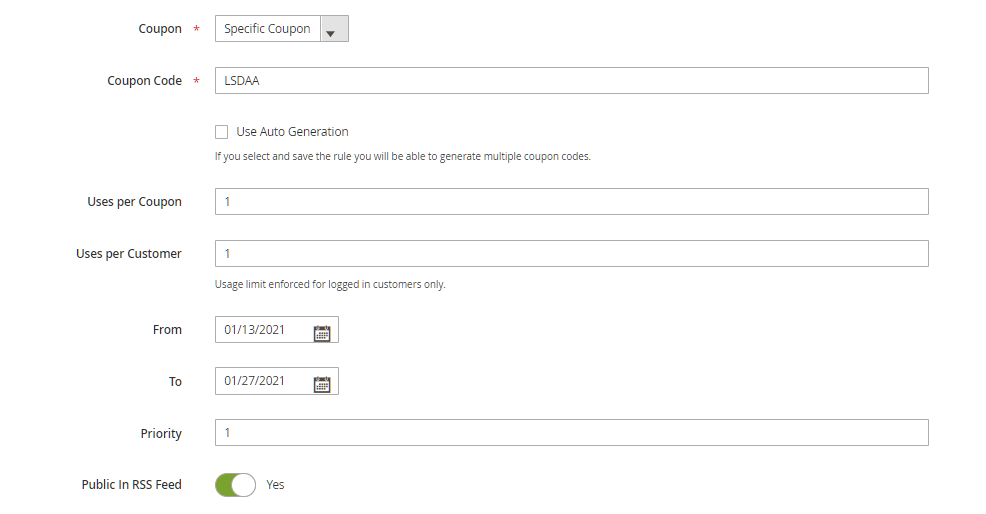
Bedingungen
Legen Sie die Bedingungskombinationen fest, auf die Ihre Aktionen angewendet werden. Ähnlich wie beim Konfigurieren von Bedingungen in der Katalogpreisregel können Sie Bedingungen konfigurieren, indem Sie auf fett gedruckte Wörter klicken.
Hier haben wir zum Beispiel eine Bedingung für Einkäufe über 200 $.
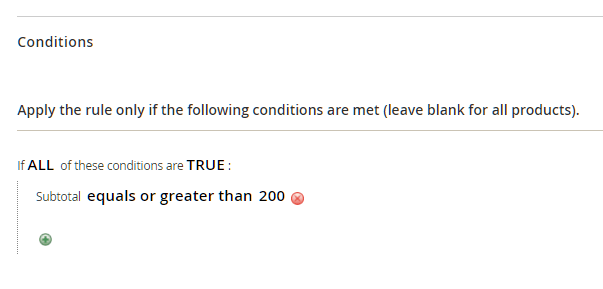
Aktionen
Legen Sie die Rabatte fest, die Ihre zuvor konfigurierten Bedingungen erhalten sollen. Normalerweise sollten Sie vier auswählbare Aktionen ausführen:
- Prozentsatz des Produktpreisrabatts : Fügt einen prozentualen Rabatt auf den ursprünglichen Preis hinzu. Um beispielsweise einen Rabatt von 30 % festzulegen, geben Sie 30 als Rabattbetrag ein.
- Festbetragsrabatt : Fügen Sie dem ursprünglichen Preis jedes qualifizierenden Artikels im Warenkorb einen festen Rabattbetrag hinzu. Beachten Sie, dass die Währung des Rabattbetrags auf Ihrer Magento-Konfiguration basiert.
- Fester Rabattbetrag für den gesamten Warenkorb : Fügen Sie dem Preis des gesamten Warenkorbs einen festen Rabattbetrag hinzu.
- Kaufen Sie X und erhalten Sie Y kostenlos : Legen Sie eine X-Anzahl von Produkten fest, die Kunden kaufen müssen, um eine Y-Anzahl von Produkten kostenlos zu erhalten.
Etiketten
Legen Sie eine Bezeichnung für den Rabatt fest. Die Bezeichnung wird im Abschnitt „Gesamt“ in Klammern neben dem Wort „Rabatt“ angezeigt. Labels können für alle Store-Ansichten erstellt oder für Store-Ansichten spezifisch gemacht werden.
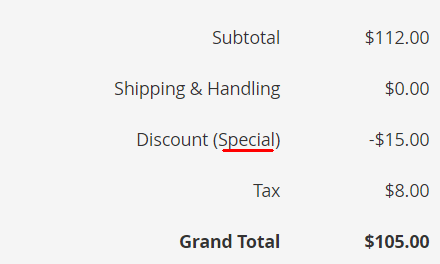
Und das war's für eine grundlegende Warenkorbpreisregel. Klicken Sie auf Speichern und testen Sie selbst, ob die neue Warenkorbpreisregel funktioniert.
Herzlichen Glückwunsch, Sie haben das Ende des Tutorials erreicht! Jetzt liegt die Kunst der Werbeaktionen in Magento 2 ganz bei Ihnen, um noch mehr tolle Werbekampagnen zu erstellen!

Magento 2 Werbeleiste
Promotion Bar ist eine benutzerdefinierte Funktion für Magento 2, die Ladenbesitzern hilft, beeindruckende und attraktive Werbe- und Benachrichtigungsleisten zu erstellen, um neue Produkte zu bewerben und wichtige Neuigkeiten oder Updates anzukündigen.
